Una manera más fácil de mover el cursor de texto en iOS: usar 3D Touch

La mayoría de las personas probablemente ya sepa cómo mover el cursor en su iPhone o iPad. Es esencial si comete un error tipográfico y desea volver a corregir su error antes de enviar un mensaje de texto o correo electrónico, pero hay una manera más fácil.
Tradicionalmente, en cualquier iPhone anterior al 6S, la única forma de moverse el punto de inserción de tu cursor es usar la lupa. Esto se logra al tocar con el dedo la pantalla y mantenerla allí hasta que aparezca la lupa. Luego, mueva la lupa hasta que el cursor esté en el punto donde desea corregir el error.
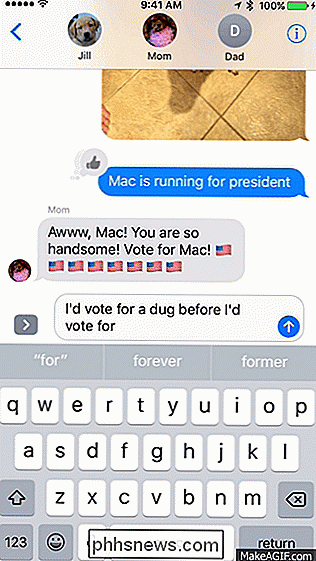
Este método no es malo, necesariamente, pero puede ser un poco incómodo e inexacto.
Si tiene un iPhone 6S o posterior con 3D Touch, entonces estás de suerte, porque hay una manera mucho mejor. En lugar de tocar la pantalla hasta que aparezca la lupa, puedes presionar el teclado hasta que las teclas se pongan en blanco y funcionará básicamente como un panel táctil. Simplemente siga presionando y luego deslice su dedo hacia el punto de inserción deseado.
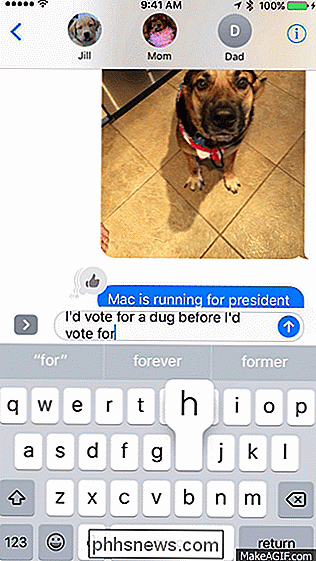
La diferencia entre los dos puede ser solo de un segundo o dos en el mejor de los casos, pero el tacto 3D se siente mucho más natural y exacto. Lo mejor de todo es que no tiene que quitar los dedos del teclado, por lo que las correcciones se pueden completar en un estilo más fluido e ininterrumpido.

Cómo hacer que Windows cierre más rápido
Las PC con Windows deben cerrarse con bastante rapidez, a menos que haya un problema que cause un retraso de apagado. Aquí se explica cómo hacer que su computadora se apague más rápido. Asegúrese de que Windows no borre su archivo de página en el momento del cierre RELACIONADO: ¿Qué es el archivo de página de Windows y debería deshabilitarlo?

Cómo cambiar la pantalla de inicio de sesión Antecedentes En macOS Sierra, Yosemite y El Capitán
¿Cuando enciendes tu Mac, ves la imagen borrosa detrás de la pantalla de inicio de sesión? De forma predeterminada, es una versión borrosa del fondo de pantalla icónico de Sierra, o una versión borrosa de su fondo de pantalla actual. ¿Alguna vez ha deseado que esta imagen no esté borrosa? ¿O que era diferente a tu fondo de pantalla predeterminado?



